1、打开WORD文件,文件中已经增加了页眉和页脚。

2、双击页眉处,选中页眉;点击“开始”菜单下的“样式"右下角的小箭头按钮,如图所指。

3、在“样式”的"页眉“中,点击右边的箭头处。

4、在弹出的对话框中,选择”修改“。
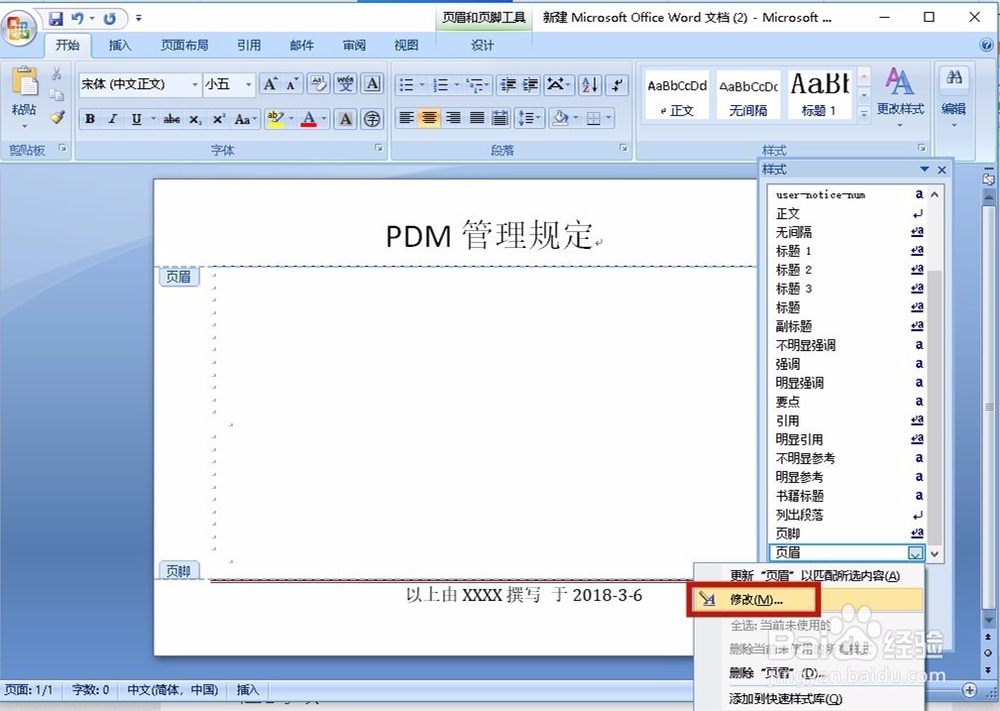
5、弹出”修改样式“的对话框,单击”格式“右边的下拉列表,选择”边框“。

6、弹出”边框和底纹“的对话框,我们看到箭头所指的地方有一条横线,就是页眉的横线,将它点击一下,或者在左边将选框设置成“无”,再点击“确定”。

7、返回文件后,页眉的横线即消失了。

8、对于页脚的横线,删除并保留原有格式有点麻烦,但我们可以想出各种方法。最简单的方法,转到“页脚”后,点击“开始”菜单中”清除格式“按钮。

9、页脚中横线即消失,不见了。页脚中的内容稍为修改一下即可。

10、对于页脚中的某些横线,如下图,是可以删除的;方法:在“样式”的"页脚“中,点击右边的箭头处,然后选择”修改“,

11、同上,单击”格式“右边的下拉列表,选择”边框“,将”边框和底纹“设置成”无“。
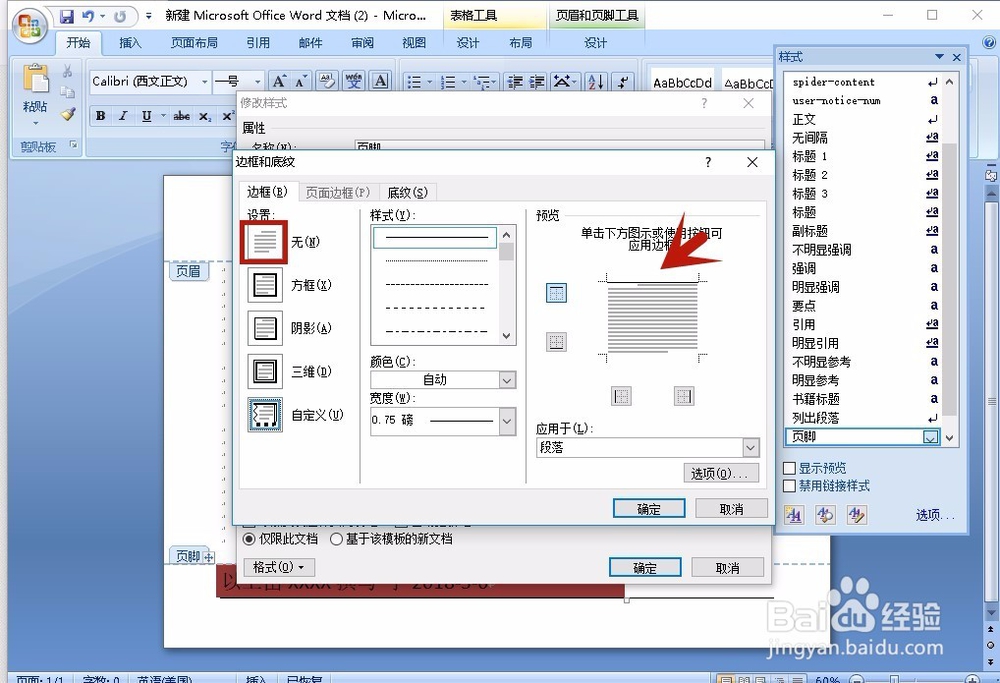
12、点击“确定”后,返回文件后,页脚中的横线就不见了。

